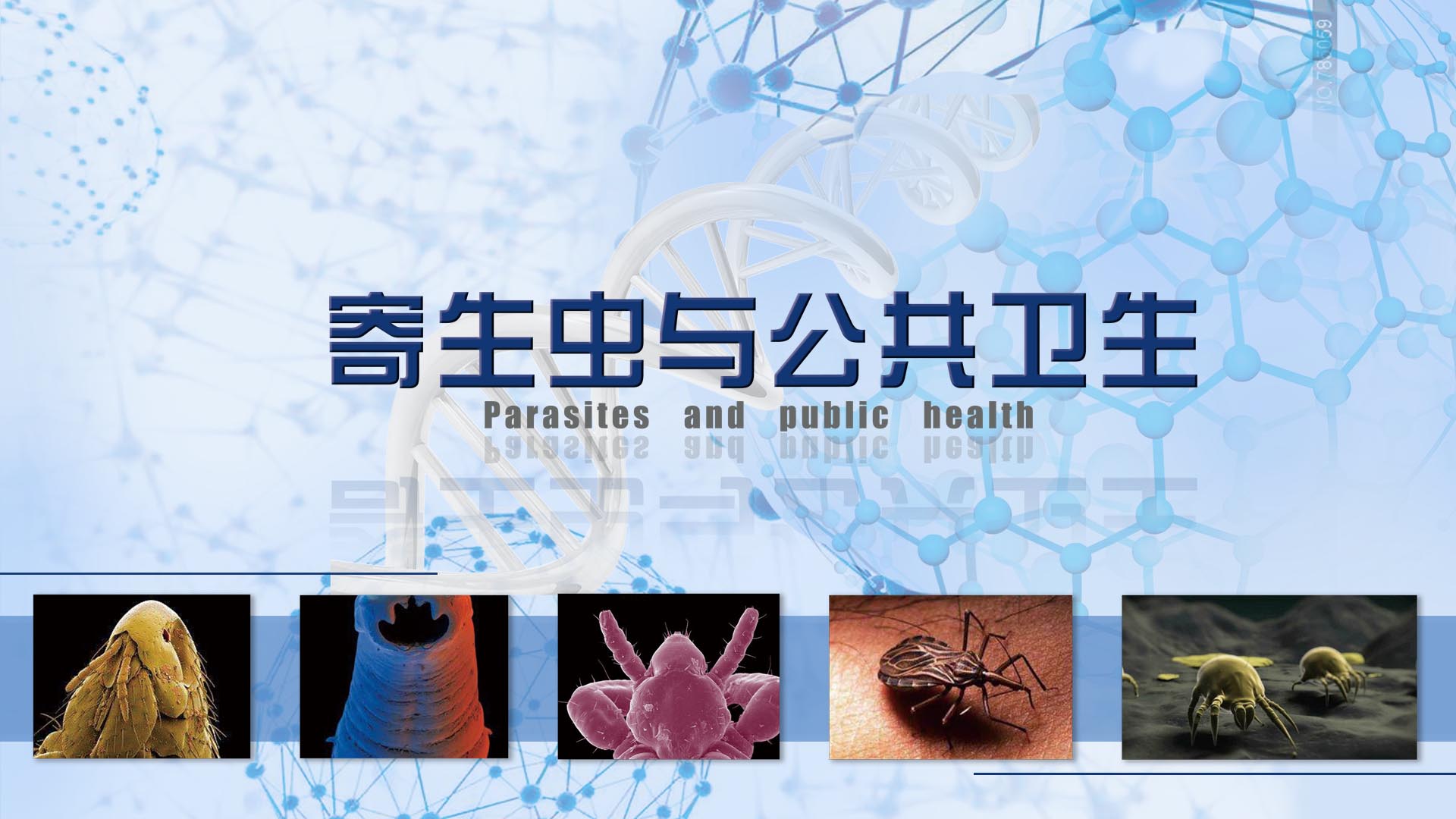当前课程知识点:网络技术与应用 > 第6讲 Internet接入技术 > 6.3 家庭局域网接入方式与无线路由器 > 6.3-2 家庭无线路由器的配置
目前 家庭宽带已经非常普及
手机 笔记本电脑 台式机等设备都可以通过宽带上网
那你知道这些不同位置 不同类型的设备
是怎么实现上网的吗
要实现这么多设备同时上网 需要一个很重要的设备
那就是无线路由器
下面就来介绍这些设备如何通过无线路由器实现上网的过程
首先
第一步 要进行物理连接
这包括两个方面
一是上网设备和无线路由器之间的连接
二是无线路由器与Internet之间的连接
大家看 这是一个路由器 这上面有两类端口
其中一个标注Internet的是连接到互联网的WAN端口
标注数字1到4的是连接到终端的LAN端口
现在我们把WAN端口连接到家里的互联网宽带连接线上
然后 用一根网线把1号LAN端口与这台台式机相连
其他通过无线上网的设备
比如手机和笔记本电脑等就不需要连接了
现在我们来做第二步
对路由器和终端分别进行配置
我们先来看路由器的配置过程
大家看这个路由器
它既没有鼠标 键盘 也没有显示器
那怎么进行配置呢
我们可以通过与它连接的电脑来配置
用电脑配置路由器的过程就像访问一个网站
要访问一个网站有两个条件
一是需要网站的网址 二是电脑本身的IP地址信息
那这个路由器的网址是什么呢
它一般会在路由器的背面进行标注
我们来看一下
在这里 它的地址是192.168.0.1
这里还有用户名是admin和密码是为空
这个网址和用户名大家可要记得 后面我们要用到的
我们再来看一下电脑的IP地址信息
在计算机桌面上 右键单击“网上邻居
在弹出的下拉菜单中 选择属性
然后在弹出的网络连接窗口中 右键单击本地连接
在弹出的下拉菜单中选择属性
然后在弹出的对话框中选择Internet协议(TCP/IP)
然后点击下方的属性按钮
在打开的窗口里 我们可以输入正确的IP地址信息
为了方便起见 我们选择“自动获得IP地址 单击确定
这样当计算机连接到路由器时 计算机会自动获取IP地址
好了 现在可以对路由器进行配置了
打开浏览器 在浏览器的地址栏键入IP地址
大家还记得刚才路由器背面看到的IP地址吗
对了 是192.168.0.1 然后回车
现在看到的是输入用户名和密码对话框
我们输入刚才在路由器背面看到的
用户名admin 密码为空 然后确定
好 现在我们已经进入路由器的配置界面
从界面看起来还挺复杂的 我们来分析一下
路由器要与互联网通信 因此要进行宽带接入配置
二是路由要与无线设备进行通信 因此要进行无线网络配置
三是路由器要与有线设备通信 因此要进行有线网络配置
我们先来做第一项 路由器的宽带接入配置
互联网宽带连接有三种方式:静态IP 动态IP和 宽带拨号
默认状态下为动态IP(DHCP)方式
家庭用户一般使用的是宽带拨号(PPPoE)方式
我们选择用PPPoE连接 再输入入用户名和密码
这个用户名密码是办理互联网宽带时候运营商提供给的
比如用户名为13776655317 密码为12345678
我们输入就可以了
其他我们选择默认 保存设定
路由器的宽带接入就配置好了
面点击继续 来进行路由器的无线网络配置
先点击界面左侧的无线设置选项
一共有五项内容要进行配置
第一是无线工作模式 我们选择无线路由模式
第二是无线功能启用 要选择启用
第三是设置无线网络标志SSID 这个标志很重要
手机 笔记本电脑等无线设备上网都要用到它
它就是家庭无线网络的名字
假如我们起名为为D-Link-Home
第四是无线SSID广播 要选择启用
这样你家的任何位置 都可以自动扫描到我们设置的这个无线网络标志了
最后一项很重要 就是对无线网络进行加密
默认无线路由器是不加密的
这样你家附近的任何人就可以随意的接入和使用宽带
这样很不安全
加密方法是这样的
选择WPA2加密模式 密码类型选择TKIP+AES自适应
这种加密方式较为安全 不易被破解
然后我们再输入密钥
比如我们的密钥为1472580369
这个密钥可要记住哦 在无线终端上网的时候需要用到它
否则 别人上不了网自己也上不了网了
其他选择默认就可以了 保存设定
这样无线网络设置就完成了
最后我们来进行路由器的有线网络配置
首先打开网络设置 路由器设置保持默认
DHCP 服务选择启用
这样有线终端也可以通过路由器上网了
好了 路由器就配置好了
下面我们就来配置终端
这一台连接路由器的台式机 由于前面已经配置过了
现在已经可以上网了
我们打开百度来看一下
好 访问成功
现在我们来看笔记本电脑接入无线配置
我们以安装了Windows XP操作系统的笔记为例
介绍配置过程
在计算机桌面上 右键单击网上邻居
在弹出的的下拉菜单中选择属性
打开网络连接
然后右键单击无线网络连接以启用无线网络
右键单击查看可用的无线网络
可以看到有很多可用的无线网络
选择刚才在无线网络设定中所填写的无线网络SSID D-LINK-Home
点击连接
在出现的输入框中输入刚才在路由器中设置的无线密钥
1472580369
点击连接 片刻后即可连接到无线网络中
现在已经连接上了
我们打开163网站测试一下
大家看现在已经可以上网了
面以安卓系统为例进行手机 平板等接入无线配置
进入手机主界面
选择应用程序
找到设定
点击WLAN
打开WLAN
手机自动扫描可以用的WIFI无线网络
点击刚才设置的无线标志D-LINK-HOME
输入前面在路由器中设置的密钥1472580369
点击连接 我们看到已经连接好了
回到主界面 打开百度看一下
现在已经可以上网了
好了 我们现在回顾一下
家庭多个终端要上网 首先需要通过一个无线路由器
把Internet和终端设备连接起来
还要对无线路由器和各终端进行正确的配置
刚才的配置过程 你学会了吗
赶紧试一试吧
-课程先导语
--先导语
-1.1 网络内涵
--网络内涵
-1.2 互联网发展过程
--互联网发展过程
-1.2 互联网发展过程--作业
-1.3 交换方式
--电路交换
-- 虚电路交换
--数据报交换
--三种交换方式比较
--html
-1.3 交换方式--作业
-1.4 计算机网络体系结构和协议
--分层结构
--OSI体系结构
-1.4 计算机网络体系结构和协议--作业
-第一讲内容的启示
--html
-例题分析
--例题分析
-测验--作业
-本讲内容简介
-2.1 数据传输系统
-2.1 数据传输系统--作业
-2.2 信号
--2.2 信号
-2.2 信号--作业
-2.3 编码和调制
--2.3-1 编码
--2.3-2 调制
-2.3 编码和调制--作业
-2.4 差错控制
-2.4 差错控制--作业
-2.5 传输媒体
--2.5 传输媒体
-2.5 传输媒体--作业
-2.6 Packet Tracer6.2使用说明
-第二讲内容的启示
--html
-例题分析
--例题分析
-测验--作业
-以太网发展过程与内容简介
-以太网发展过程与内容简介--作业
-3.1 总线形以太网
-3.1 总线形以太网--作业
-3.2 网桥与冲突域分割
-3.2 网桥与冲突域分割--作业
-3.3 交换式以太网与VLAN
-3.3 交换式以太网与VLAN--作业
-3.4 以太网标准
-3.4 以太网标准--作业
-第三讲内容的启示
--html
-例题分析
--例题分析
-案例设计
--案例设计
-测验--作业
-本讲内容简介
--无线局域网
-4.1 无线局域网概述
-4.1 无线局域网概述--作业
-4.2 无线局域网应用方式
-4.2 无线局域网应用方式--作业
-4.3 无线局域网MAC层
-4.3 无线局域网MAC层--作业
-4.4 终端接入无线局域网过程
-4.4 终端接入无线局域网过程--作业
-4.5 无线局域网设计和分析
-第四讲内容的启示
--html
-例题分析
--例题分析
-测验--作业
-本讲内容简介
-- IP与网络互连
-5.1 网络互连机制
-5.1 网络互连机制--作业
-5.2 网际协议
-5.2 网际协议--作业
-5.3 IP分组传输过程
-5.3 IP分组传输过程--作业
-5.4 路由表建立过程
-5.4 路由表建立过程--作业
-5.5 IP over以太网
-5.5 IP over以太网--作业
-5.6 三层交换机与VLAN间通信过程
-5.7 Internet控制报文协议
-5.7 Internet控制报文协议--作业
-第五讲内容启示
--html
-案例设计
--案例设计
-例题分析
-测验--作业
-本讲内容简介
--本讲内容简介
-6.1 Internet接入控制机制
-6.1 Internet接入控制机制--作业
-6.2 以太网和ADSL接入技术
-6.2 以太网和ADSL接入技术--作业
-6.3 家庭局域网接入方式与无线路由器
-6.3 家庭局域网接入方式与无线路由器--作业
-6.4 接入综合演示实验
-6.4 接入综合演示实验--作业
-第六讲内容的启示
--html
-例题分析
--第六讲 例题分析
-测验--作业
-本讲内容简介
--传输层
-7.1 传输层服务特性
--传输层服务特性
-7.1 传输层服务特性--作业
-7.2 端口号
--端口号
-7.3 用户数据报协议UDP
-7.3 用户数据报协议UDP--作业
-7.4 传输控制协议TCP
--TCP特点和格式
-- TCP的几点说明
-7.4 传输控制协议TCP--作业
-第七讲内容启示
--html
-例题分析
--例题分析
-测验--作业
-本讲内容简介
-- 应用层
-8.1 应用结构
--应用结构
-8.1 应用结构--作业
-8.2 域名解析
-8.2 域名解析--作业
-8.3 动态主机配置协议
-8.3 动态主机配置协议--作业
-8.4 万维网
-- 万维网
-8.4 万维网--作业
-8.5 电子邮件
--html
-8.6 文件传输协议
--html
-例题分析
--例题分析
-案例设计
--CH8 案例设计
-应用层启示
--html
-测验--作业
-本讲内容简介
-9.1 网络安全概述
-9.1 网络安全概述--作业
-9.2 网络安全基础
-9.2 网络安全基础--作业
-9.3 病毒检测与防御技术
-9.3 病毒检测与防御技术--作业
-9.4 以太网安全技术
-9.4 以太网安全技术--作业
-9.5 无线局域网安全技术
-9.5 无线局域网安全技术--作业
-9.6 防火墙
-9.6 防火墙--作业
-9.7 安全协议
--9.7 安全协议
-9.7 安全协议--作业
-例题分析
--例题分析
-防火墙演示实验
-- 防火墙演示实验
-案例设计
--案例设计
-网络安全的启示
--html
-测验--作业
-附录1:综合应用分析
--综合应用分析
-附录2:Cisco实际设备网络构建与配置
-期末考试--考试试题